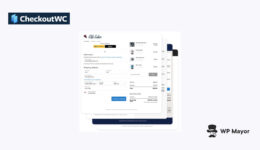10 Möglichkeiten zur Behebung des Fehlers ERR_CONNECTION_RESET (Chrome, Firefox und mehr)
“Hallo, kannst du mich hören?”
Das ist im Grunde das, was Ihr Webbrowser jeder Website sagt, die Sie besuchen.
In den meisten Fällen nimmt der Webserver den Anruf entgegen. Eine Verbindung wird hergestellt und voilà! Die Site wird normal geladen.
Es gibt jedoch Zeiten, in denen Ihr Browser nicht durchkommt. Und dann wird wahrscheinlich ein ERR_CONNECTION_RESET-Fehler angezeigt.
Dieser Fehler kann ein vorübergehender Ausrutscher oder ein dauerhaftes Problem sein. Der einzige Weg, dies herauszufinden, besteht darin, die möglichen Ursachen durchzugehen und verschiedene Lösungen auszuprobieren.
In diesem Handbuch führen wir Sie durch die möglichen Lösungen, von grundlegenden Techniken bis hin zur erweiterten Fehlerbehebung.
Bereit zur Fehlersuche?
Lassen Sie uns loslegen!
Was ist der Fehler ERR_CONNECTION_RESET?
Dieser Fehlercode zeigt an, dass Ihr Browser keine Verbindung zu einem Hosting-Server herstellen konnte. Daher kann Ihr Browser die angeforderte Seite nicht laden.
Der Verbindungsrücksetzungsfehler sieht in jedem Browser etwas anders aus.
So wird es beispielsweise in Google Chrome angezeigt:
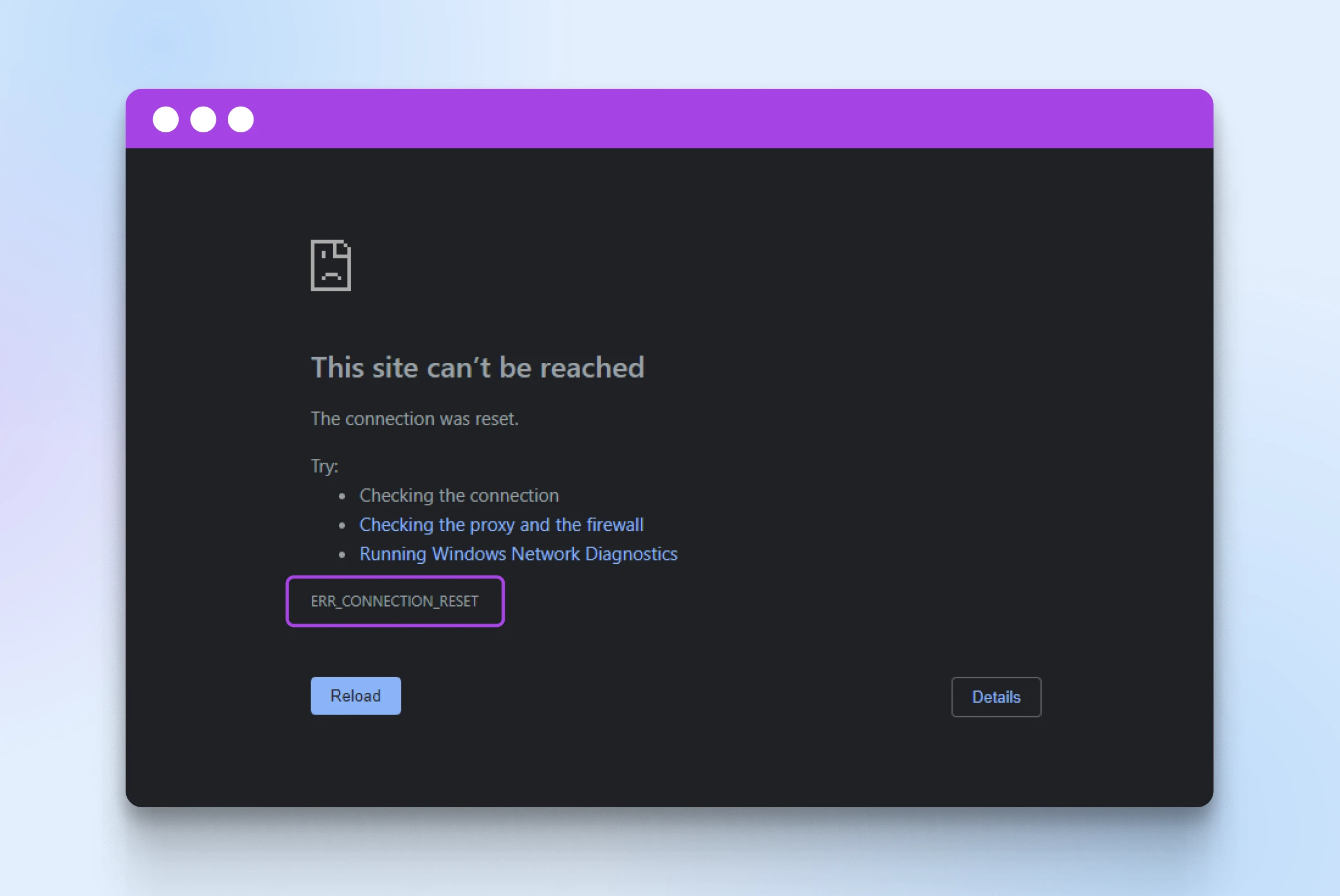
In anderen gängigen Browsern sehen Sie:
- Feuerfuchs: „Die Verbindung wurde zurückgesetzt“ mit dem Fehlercode PR_CONNECT_RESET_ERROR.
- Microsoft Edge: „Hmmm … kann diese Seite nicht erreichen“ oder „Diese Seite funktioniert nicht“, zusammen mit dem Fehlercode ERR_CONNECTION_RESET.
- Safari: „Safari kann keine sichere Verbindung zum Server herstellen.“
Was verursacht den Fehler ERR_CONNECTION_RESET?
Der Fehler könnte verursacht werden durch irgendetwas das stört den Datenfluss zwischen Ihrem Browser und dem Host-Webserver. Ja, es ist wirklich so vage.
Server
Ein Server ist ein Computer, der Daten speichert. Ein Webserver ist ein Servertyp, der Webseiten speichert und an Benutzer übermittelt. Webserver sind mit dem Internet verbunden und verwenden HTTP, um Webseiten an Benutzer zu senden.
Mehr lesen
Es gibt jedoch mehrere häufige Ursachen:
- Probleme mit der Internetverbindung: Wenn Ihr Internetzugang schwach ist oder Ihr WLAN abbricht, während eine Seite geladen wird, wird möglicherweise ein Verbindungsreset-Fehler angezeigt. Auch DNS- und IP-Adressprobleme können das Problem verursachen.
- Serverprobleme: Ein überlasteter oder falsch eingerichteter Hosting-Server kann den Fehler ERR_CONNECTION_RESET auslösen.
- Browser-Cache oder Cookies: Wenn die im Cache Ihres Browsers gespeicherten Websitedaten gestört werden, wird möglicherweise ein Verbindungsreset-Fehler angezeigt. Veraltete Cookies und Browsererweiterungen können ähnliche Probleme verursachen.
- Störungen durch Firewall oder Antivirus: Sicherheitssoftware ist manchmal etwas übereifrig und kann Ihre Verbindung stören, selbst wenn kein Grund zur Sorge besteht.
- Hardware- und Treiberprobleme: Auf älteren Geräten können Fehler beim Zurücksetzen der Verbindung durch veraltete Treiber, Kompatibilitätsprobleme oder sogar uralte Hardware verursacht werden.
So beheben Sie den Fehler ERR_CONNECTION_RESET
Festhalten der genau Die Ursache der Fehlermeldung kann knifflig sein. Stattdessen empfehlen wir, die gängigsten Schritte zur Fehlerbehebung durchzugehen, bis Sie das Problem gelöst haben.
Hier ist Ihre Aufgabenliste, beginnend mit den einfachsten und gebräuchlichsten Möglichkeiten zur Lösung des Problems:
1. Aktualisieren Sie die Seite
Wenn der Fehler durch ein vorübergehendes Problem verursacht wird, beispielsweise einen überlasteten Server oder eine schwache Internetverbindung, reicht oft ein Neuladen der Seite aus, um den Fehler zu beheben.
Wir empfehlen Ihnen, Harter Refresh. Dadurch wird Ihr Browser gezwungen, die Seite von Grund auf neu zu laden, ohne zwischengespeicherte Inhalte zu verwenden.
In den meisten Desktop-Browsern können Sie dies tun, indem Sie auf Strg F5 unter Windows und Linux oder Befehl Umschalt R auf dem Mac.
Die Ausnahme ist Safari, das die Verknüpfung verwendet Wahl Befehl E.
Auf Mobilgeräten gibt es keinen direkten Weg zu einem Hard Refresh. Versuchen Sie stattdessen, die Seite wie gewohnt neu zu laden.
2. Leeren Sie den Cache und die Cookies Ihres Browsers
Falls das Neuladen nicht funktioniert hat, lohnt es sich, den Cache und alle von Ihrem Browser gespeicherten Cookies zu leeren.
Für diese Fehlermeldung sind oft beschädigte Daten verantwortlich.
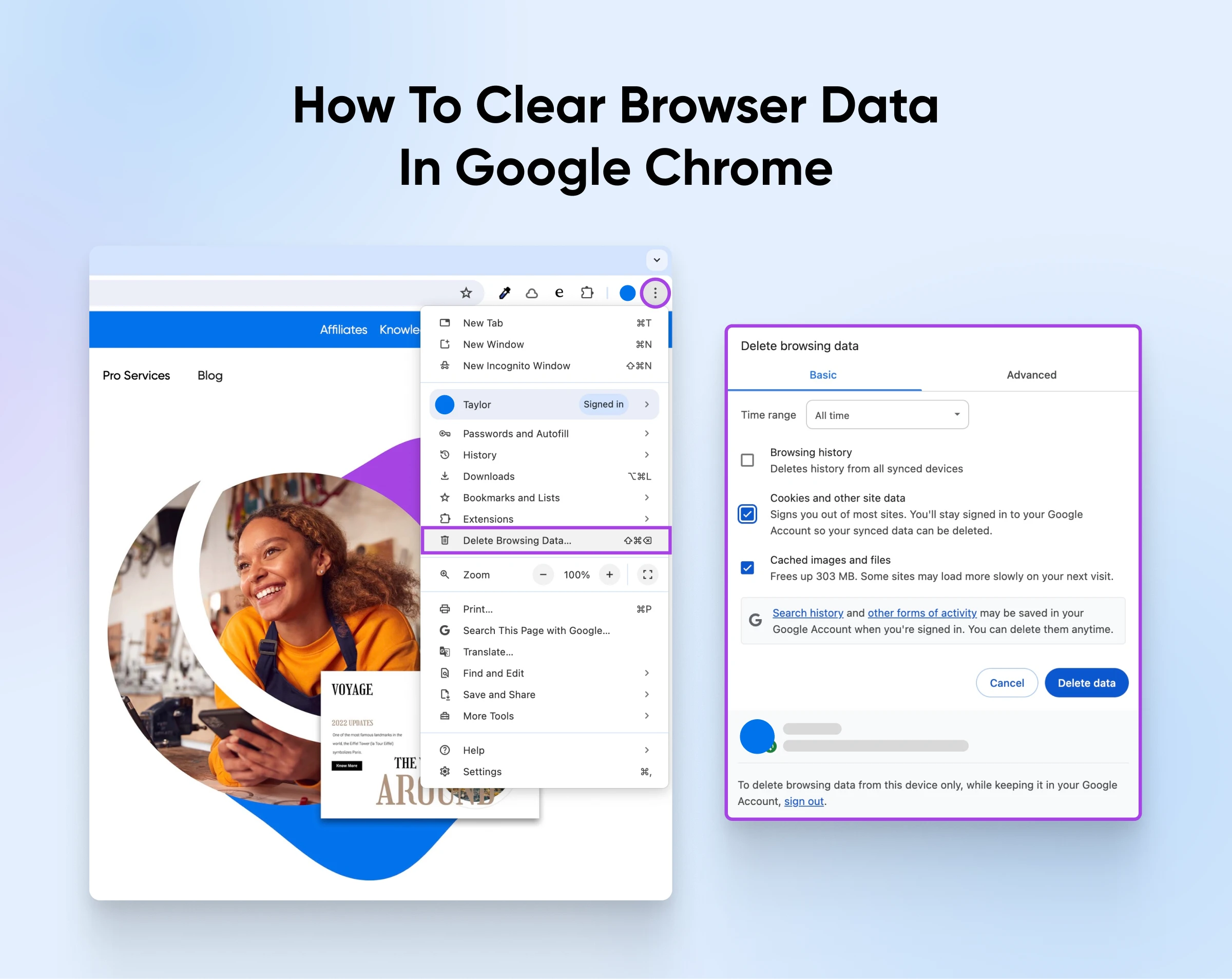
So geht’s in gängigen Browsern:
Google Chrome (Desktop)
- Klicken Sie auf die drei Punkte ganz rechts in der Symbolleiste.
- Wählen Browserdaten löschen… aus dem Dropdown-Menü.
- Wählen Cookies und andere Websitedaten Und Zwischengespeicherte Bilder und Dateien.
- Klicke auf Daten löschen.
Google Chrome (mobil)
- Öffnen Sie die Symbolleiste unten rechts.
- Navigieren Sie zu Einstellungen > Datenschutz.
- Wählen Sie die zu löschenden Daten aus.
- Legen Sie die Zeitspanne Zu Alle Zeiten (oben im Menü).
- Beenden Sie mit einem Klick auf Browserdaten löschen.
Microsoft Edge
- Tippen Sie auf die drei Punkte rechts in der Menüleiste.
- Navigieren Sie zu Einstellungen > Datenschutz, Suche und Dienste.
- Scrollen Sie nach unten zu Browserdaten jetzt löschenund wählen Sie Zu löschende Elemente auswählen.
- Im Zeitspanne Wählen Sie in der Dropdown-Liste Alle Zeit.
- Aktivieren Sie die Kontrollkästchen für Cookies und andere Websitedaten Und Zwischengespeicherte Bilder und Dateien.
- Enden mit Frei Jetzt.
Safari (Mac)
- Navigieren Sie über die Menüleiste zu Safari > Einstellungen.
- Schlag Websitedaten verwalten.
- Stellen Sie sicher, dass alle Sites in der Liste ausgewählt sind, und tippen Sie dann auf Alles entfernen.
Safari (iOS)
- Gehen Sie zum Einstellungen Ihres iOS-Geräts.
- Tippen Sie auf das Safari Möglichkeit.
- Schlag Verlauf und Websitedaten löschen.
3. Überprüfen Sie den Status der Website
Beim Versuch, einen Verbindungsfehler zu diagnostizieren, kann es leicht passieren, dass Sie eine offensichtliche Erklärung übersehen.
Vielleicht ist die Website, die Sie besuchen möchten, nicht erreichbar?
Versuchen Sie, dieselbe Seite auf einem anderen Gerät oder über eine alternative Verbindung aufzurufen. Sie können beispielsweise von WLAN auf Daten auf Ihrem Telefon umsteigen.
Sie können den Status jeder Website auch mit einem speziellen Tool wie „Down for Everyone“ oder „Just Me“ überprüfen.
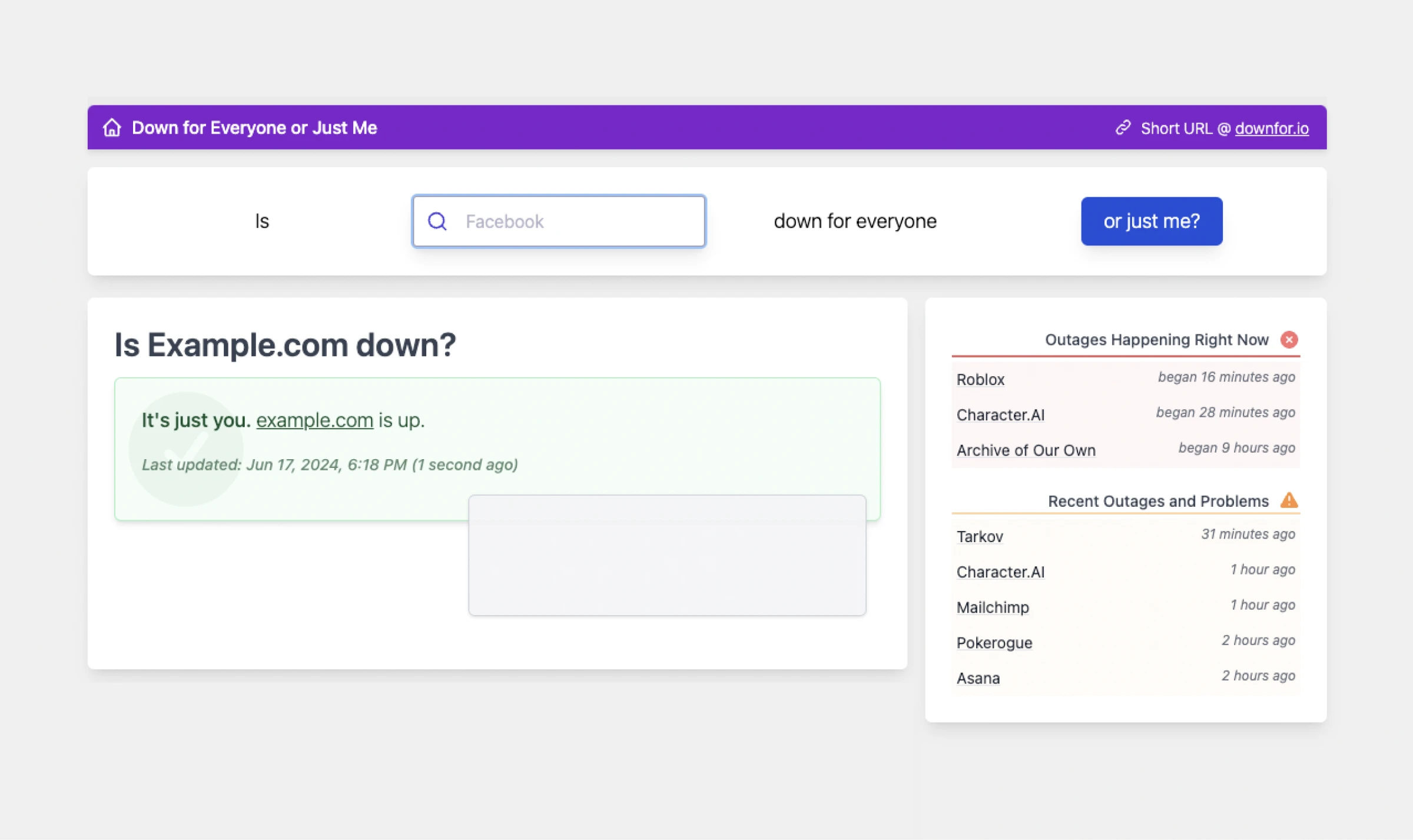
Vielleicht müssen Sie einfach eine Weile warten, bis das Problem behoben ist.
4. Überprüfen Sie Ihre Browsererweiterungen
Einige browserbasierte Anwendungen interagieren mit der Art und Weise, wie Ihr Browser Inhalte lädt. Dies gilt insbesondere für Datenschutzerweiterungen und Werbeblocker.
Wenn diese Erweiterungen nicht mehr richtig funktionieren, können sie Verbindungsprobleme verursachen.
Versuchen Sie, Ihre Erweiterungen nacheinander zu deaktivieren.
Nachdem Sie jede Erweiterung deaktiviert haben, versuchen Sie, auf die gewünschte Website zuzugreifen. Wenn der Fehler plötzlich verschwindet, haben Sie den Schuldigen identifiziert.
5. Starten Sie Ihren Internet-Router neu
Nun, das war die Lösung, die am leichtesten zu erreichen ist. Wenn der Fehler ERR_CONNECTION_RESET weiterhin besteht, müssen Sie kreativere Lösungen ausprobieren.
Ein guter Anfang ist, Ihren Router neu zu starten.
Genau wie ein Computer verfügt Ihr Router über einen Cache mit temporären Dateien. Wenn dieser Cache zu schnell zu groß wird, kann es zu Verbindungsproblemen kommen.
Solche Probleme lassen sich ganz einfach durch einen Neustart Ihres Routers lösen. Schalten Sie ihn dazu einfach aus und ziehen Sie das Netzkabel für 30 Sekunden ab. Schließen Sie es dann wieder an und schalten Sie es wieder ein.
Wenn Sie Glück haben, kann die Verstopfung allein dadurch behoben werden.
6. Deaktivieren Sie Ihr VPN oder Ihren Proxy
Virtuelle private Netzwerke sind ideal, um Ihre Online-Privatsphäre zu wahren. Sie funktionieren, indem sie alle Ihre Browserdaten über einen Proxy-Server senden. Durch diesen Austausch ist es schwierig zu erkennen, welche Seiten Sie aufgerufen haben.
Sie sind sehr wirksam, wenn es um den Datenschutz geht, es gibt jedoch ein kleines Problem: VPNs und andere Proxys können zu Verbindungsproblemen führen.
Die Datenumleitung funktioniert nur, wenn der Proxyserver mit der Nachfrage Schritt halten kann. Einige Websites blockieren auch die IP-Adressen von VPN-Anbietern, was zu weiteren Verbindungsproblemen führt.
Wenn Sie ein VPN verwenden und das Problem ERR_CONNECTION_RESET auftritt, versuchen Sie, den Schutz vorübergehend auszuschalten. Ihr Proxy blockiert möglicherweise die Verbindung.
Dies ist natürlich keine dauerhafte Lösung. Wenn der Fehler dadurch jedoch behoben wird, können Sie weiterhin ein VPN über einen anderen Proxyserver verwenden.
7. Deaktivieren Sie vorübergehend Ihr Antivirusprogramm und Ihre Firewall
Sicherheitssoftware ist so etwas wie ein Türsteher für Ihr Gerät. Sie hält nach ungebetenen Gästen Ausschau und unterbindet verdächtige Aktivitäten.
Das Problem ist, dass dieser Türsteher ein wenig paranoid sein kann. Von Zeit zu Zeit missverstehen sie, was vor sich geht, und werfen einen Besucher hinaus, der sich vollkommen benommen hat.
Technisch gesehen bedeutet dies, dass Ihr Browser möglicherweise keine Verbindung zu Websites herstellen kann, die Ihre Sicherheitssoftware für verdächtig hält. Das Endergebnis? Sie erhalten möglicherweise den Fehlercode ERR_CONNECTION_RESET.
Versuchen Sie daher, wie bei Ihrem VPN, Ihre Antivirensoftware und Ihre Firewall vorübergehend zu deaktivieren.
Firewall
Eine Firewall ist ein Regelsatz, der die eingehenden und ausgehenden Verbindungen eines Netzwerks oder Geräts regelt und vor unbefugtem Zugriff und unerwünschten Verbindungen schützen soll.
Mehr lesen
Die Windows-Firewall ist eine häufige Ursache dieses Fehlers.
So können Sie es unter Windows 11 deaktivieren:
- Drücke den Windows-Symbol und wählen Sie Einstellungen.
- Unter Privatsphäre & Sicherheit, Gehen Sie zu Windows-Sicherheit > Firewall- und Netzwerkschutz.
- Wählen Sie Ihr Netzwerkprofil aus.
- Unter Microsoft Defender Firewallstellen Sie den Schalter auf Aus.
Wenn Sie einen anderen Schutztyp verwenden, finden Sie die Anweisungen in der Dokumentation Ihres Anbieters.
8. Überprüfen Sie Ihre TCP- und IP-Einstellungen
Während Sie daran arbeiten, ERR_CONNECTION_RESET-Fehler zu beheben, lohnt es sich, einen Blick auf Ihre Interneteinstellungen zu werfen.
Das TCP/IP-Protokoll regelt, wie Daten über das Internet übertragen werden. Wenn Ihre TCP/IP-Einstellungen falsch konfiguriert sind, kann dies die Kommunikation zwischen Ihrem Gerät und einem Hosting-Server stören.
Um dieses Problem zu beheben, versuchen Sie, die IP-Adresse auf Ihrem Gerät zurückzusetzen:
Zurücksetzen von TCP/IP unter Windows:
- Drücken Sie Windows R. Dadurch öffnet sich das Laufen Kasten.
- Typ CMD und drücke Eingeben.
- Typ ipconfig/freigabe im Eingabeaufforderungsfenster und drücken Sie Eingeben.
- Geben Sie als nächstes ein ipconfig/erneuern und drücken Sie die Eingabetaste.
- Geben Sie abschließend Ausfahrt.
- Drücken Sie Eingeben um abzuschließen.
Zurücksetzen von TCP/IP auf dem Mac:
- Aufmachen Systemeinstellungen und wählen Sie die Netzwerk Bedienfeld.
- Wählen Sie rechts Ihr aktuelles Netzwerk aus und drücken Sie Einzelheiten.
- Klicken TCP/IP.
- Wählen DHCP-Lease erneuern und dann auf OK.
9. Leeren Sie Ihren DNS-Cache
Der DNS-Cache auf Ihrem Gerät ist im Wesentlichen ein Adressbuch für Websites. Anstatt nach dem Standort jeder Seite fragen zu müssen, kann Ihr Gerät einfach diesen temporären Datensatz konsultieren.
DNS
Das Domain Name System (DNS) Das Protokoll speichert Aufzeichnungen darüber, welche Domänennamen bestimmten IP-Adressen entsprechen. DNS ermöglicht Ihnen das Surfen im Internet, indem Sie anstelle von IP-Adressen normale URLs eingeben.
Mehr lesen
Wenn diese Datensätze beschädigt werden, können Sie die angeforderte Website nicht erreichen – und dieser lästige Fehler wird angezeigt.
Sie können dieses Problem vermeiden, indem Sie Ihre DNS-Einträge löschen.
DNS-Cache unter Windows leeren:
- Umschalten auf Start.
- Suchen nach Eingabeaufforderung und klicken Sie mit der rechten Maustaste auf das oberste Ergebnis.
- Wählen Sie das Als Administrator ausführen Möglichkeit.
- Eintippen
ipconfig /flushdns. - Schlag Eingeben.
DNS-Cache auf dem Mac leeren:
- In deinem Anwendungen Ordner, öffnen Dienstprogramme.
- Offen Terminal.
- Geben Sie im Fenster Folgendes ein:
sudo dscacheutil -flushcache; sudo killall -HUP mDNSResponder. - Schlag Eingeben.
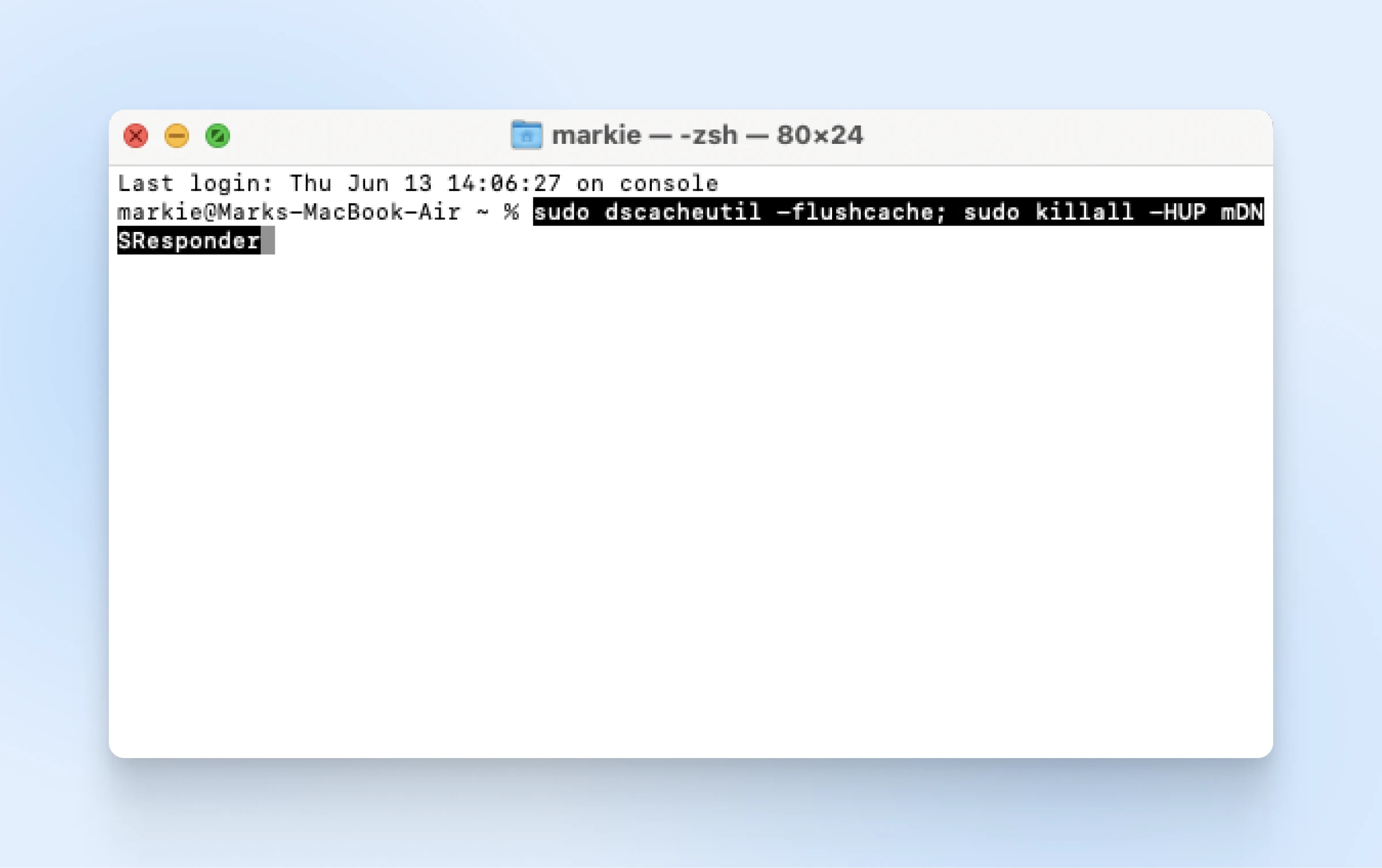
10. Probieren Sie verschiedene DNS-Server aus
Ein beschädigter Cache ist möglicherweise nicht die einzige Ursache für Verbindungsprobleme.
Jedes Mal, wenn Sie eine neue Website besuchen, muss Ihr Gerät DNS-Server nach Anweisungen fragen. Wenn diese Server nicht ordnungsgemäß funktionieren, werden möglicherweise Fehler wie ERR_CONNECTION_RESET angezeigt.
Die Problemumgehung besteht darin, Server wechseln. Sie können dies über die Netzwerkeinstellungen Ihres Geräts tun, normalerweise unter den erweiterten Optionen.
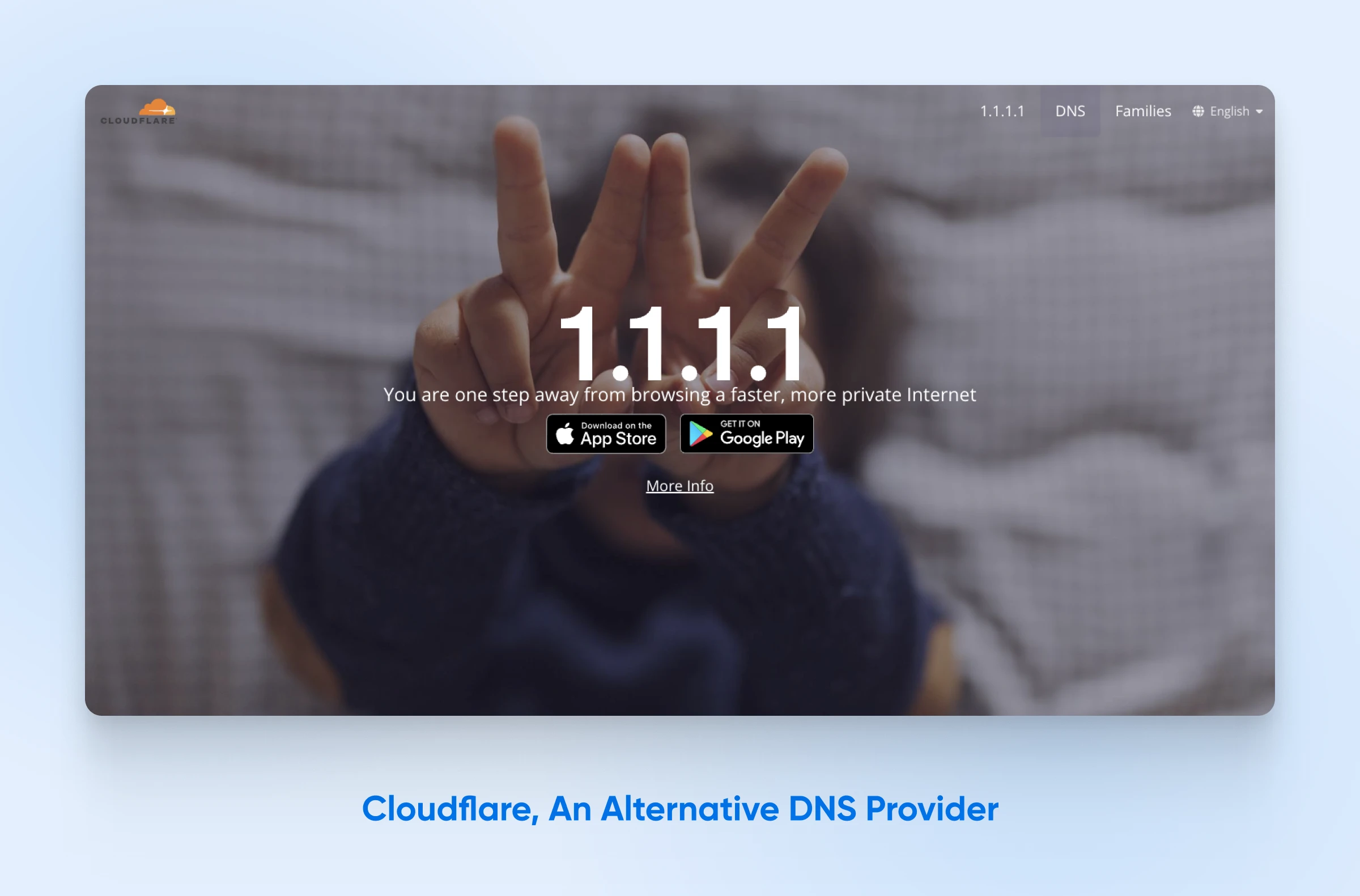
Hier sind einige alternative DNS-Anbieter, die Sie ausprobieren können:
- Cloudflare-Datenschutzerklärung. 1.1.1.1 und 1.0.0.1
- Google: 8.8.8.8 und 8.8.4.4
- OpenDNS: 208.67.222.222 und 208.67.220.220
Stellen Sie sicher, dass Sie Ihr Gerät nach der Änderung neu starten, damit die neuen DNS-Einstellungen wirksam werden.
Verhindern, dass der Fehler ERR_CONNECTION_RESET erneut auftritt
Hoffentlich ist Ihr ERR_CONNECTION_RESET-Fehler jetzt behoben. (Wenn nicht, ist es an der Zeit, Ihren Hosting-Anbieter um Hilfe zu bitten.)
Die Ursache dieses Fehlers ist oft klar. Es gibt jedoch Fälle, in denen er in scheinbar zufälligen Abständen erneut auftritt.
Um dies zu verhindern, befolgen Sie diese Richtlinien:
- Auf dem Laufenden bleiben: Stellen Sie sicher, dass Sie neue Updates für das Betriebssystem Ihres Geräts, Ihren Browser und Ihre Sicherheitssoftware installieren. Ältere Versionen können Konflikte verursachen, die Verbindungen unterbrechen.
- Kümmern Sie sich um Ihr Netzwerk: Ein schlechtes WLAN-Signal kann Fehler verursachen. Erwägen Sie daher die Verwendung eines Extenders, um die drahtlosen Verbindungen in Ihrem gesamten Zuhause zu verbessern. Stellen Sie außerdem sicher, dass Ihr Router über die neueste Firmware verfügt.
- Aktualisieren Sie Ihren ISP: Einige Internetdienstanbieter drosseln Ihre Verbindung. Wenn Sie regelmäßig Fehler sehen, lohnt es sich möglicherweise, den ISP zu wechseln.
- Wählen Sie zuverlässiges Hosting: Sie sehen ERR_CONNECTION_RESET-Fehler auf Ihrer eigenen Website? Das bedeutet mit ziemlicher Sicherheit, dass Ihr Webhost Sie im Stich lässt. Wechseln Sie zu DreamHost und profitieren Sie von unserer 100 %-igen Verfügbarkeitsgarantie!
Betriebszeit
Die Verfügbarkeit ist die Zeit, in der ein Server verfügbar ist. Sie wird normalerweise in Prozenten gemessen. Viele Webhoster rühmen sich einer Verfügbarkeit von 99,9 %.
Mehr lesen
DreamHost-Toolkit zur Fehlerbehebung
An anderen Stellen tauchen Fehler auf?
Keine Sorge, wir unterstützen Sie.
Weitere Tipps zur Fehlerbehebung bei häufigen Fehlern finden Sie in diesen Anleitungen:
- 9 Taktiken zur Behebung des 504-Gateway-Timeout-Fehlers
- So beheben Sie häufige SSL-Probleme in WordPress
- Häufige Probleme beim Hochladen von WordPress-Bildern und wie man sie behebt
- So beheben Sie den ERR_SSL_PROTOCOL_ERROR (8 Möglichkeiten)
- So beheben Sie den Fehler ERR_CONNECTION_TIMED_OUT
- So beheben Sie den internen Serverfehler 500
- Beheben des Fehlers ERR_CACHE_MISS (Bestätigung der erneuten Übermittlung des Formulars) in Google Chrome
Setzen Sie Ihre Internetverbindung zurück
Der Fehler ERR_CONNECTION_RESET ist normalerweise kein Grund zur Sorge, kann aber ärgerlich sein.
Setzen Sie ein Lesezeichen auf diese Anleitung, damit Sie bei auftretenden Problemen schnell darauf zugreifen und sie beheben können.
Wenn auf Ihrer eigenen Website Fehler auftreten, sollten Sie einen Wechsel zu DreamHost in Betracht ziehen.
Alle unsere Shared-Hosting-Pläne beinhalten unbegrenzter Verkehr und ein 100 % Verfügbarkeitsgarantiesodass Sie Verbindungsproblemen ein Ende setzen können.
Außerdem bieten wir standardmäßig schnellen Speicher, kostenlose SSL-Sicherheit und Support rund um die Uhr – mit anderen Worten die perfekte Grundlage für eine erfolgreiche Site.
Melden Sie sich noch heute an, um es selbst auszuprobieren!

Dediziertes Hosting
Das Höchstmaß an Leistung, Sicherheit und Kontrolle
Dedizierte Server von DreamHost verwenden die beste verfügbare Hardware und Software, um sicherzustellen, dass Ihre Site immer verfügbar und immer schnell ist.
Mehr sehen